Función EXPAND de Excel (365)
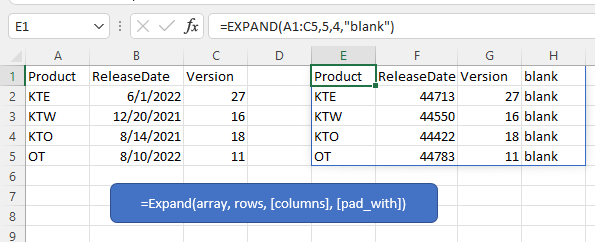
Descripción
La función EXPAND de Excel expande o rellena una matriz a un número específico de filas y columnas según los argumentos dados para filas y columnas.
Sintaxis de la fórmula
Argumentos
|
Devuelve
La función EXPAND devuelve una matriz expandida.
Errores
- Si el número de filas o columnas es menor que el número de filas o columnas de la matriz, la función EXPAND devuelve el valor de error #¡VALOR!
- Si la matriz es demasiado grande, la función EXPAND devuelve el valor de error #¡NUM!
Observaciones
- Si no se proporciona el argumento filas o está vacío, el valor predeterminado es el número de filas de la matriz.
- Si no se proporciona el argumento columnas o está vacío, el valor predeterminado es el número de columnas de la matriz.
- Si el valor de rellenar_con es un texto, debe usar el texto entrecomillado en la fórmula, como “texto”. Si el valor de rellenar_con es numérico, úselo directamente.
Versiones
La función EXPAND solo está disponible en Windows: 2203 (compilación 15104) y Mac:16.60 (220304).
Uso y ejemplos
Para expandir la matriz en el rango A1:C5 a 5 filas y 4 columnas, seleccione una celda y use la siguiente fórmula:/p>
=EXPAND(A1:C5,5,4)
Presione Enter tecla.
Si desea expandir la matriz y rellenarla con un texto especificado, como “vacío”, use la siguiente fórmula:
=EXPAND(A1:C5,5,4,"vacío")
Otras funciones:
Función CHOOSECOLS de Excel
La función CHOOSECOLS de Excel devuelve columnas específicas en una matriz o un rango.
Función CHOOSEROWS/span> de Excel
La función COLUMNA devuelve el número de columna donde aparece la fórmula o el número de columna de la referencia dada.
Función DROP de Excel
La función DROP de Excel devuelve filas o columnas específicas de una matriz según el número dado, que generalmente se usa para obtener el contenido de una tabla excepto el encabezado y el pie de página.
Función BUSCAR de Excel
La función BUSCAR encuentra un valor determinado en un rango de una columna o una fila y devuelve el valor correspondiente de otro rango (una fila o una columna).
Las Mejores Herramientas de Productividad para Office
Kutools para Excel - Te Ayuda a Sobresalir de la Multitud
Kutools para Excel cuenta con más de 300 funciones, asegurando que lo que necesitas esté a solo un clic de distancia...
Office Tab - Habilita la Lectura y Edición con Pestañas en Microsoft Office (incluye Excel)
- ¡Un segundo para cambiar entre docenas de documentos abiertos!
- Reduce cientos de clics del ratón para ti cada día, di adiós al síndrome del túnel carpiano.
- Aumenta tu productividad en un 50% al ver y editar múltiples documentos.
- Trae pestañas eficientes a Office (incluye Excel), igual que Chrome, Edge y Firefox.